Text Animation (chữ chuyển động) hoặc Kinetic Typography ngày càng trở nên có giá trị và quan trọng trong bất kỳ video được tạo ra. Trong buổi 5 chúng ta sẽ học về các hiệu ứng cơ bản để có thể tạo được những chuyển động đẹp mắt với chữ ^^

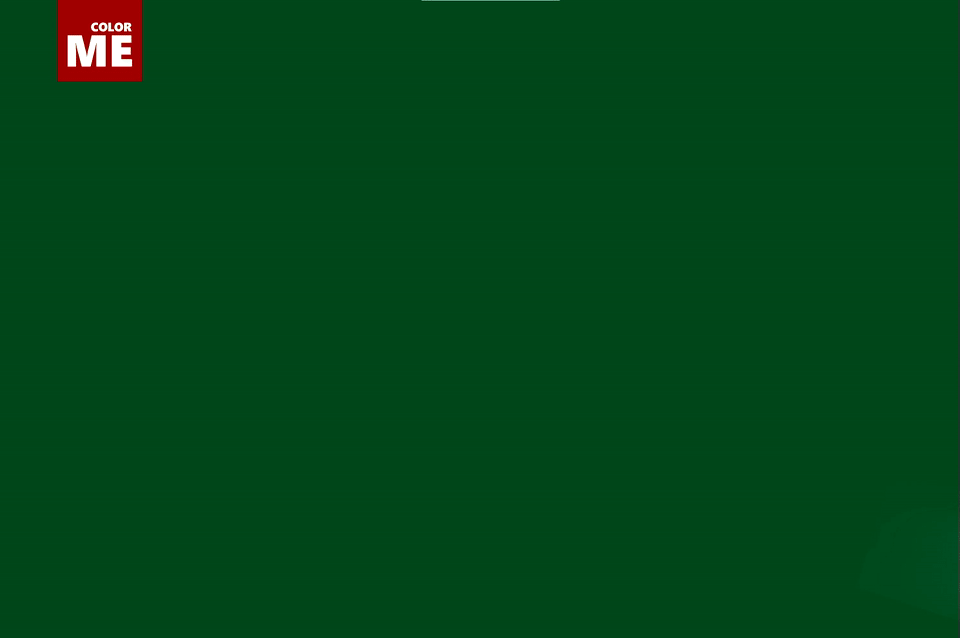
Hãy cùng phân tích 1 số font chữ sau nhé :D


CÁC FONT CHỮ VIỆT HOÁ ĐẸP MỚI CẬP NHẬT: http://bit.ly/1t7WaYR
1. Path
Để có thể tạo được chữ chạy trên đường cong, đường tròn hay các cạnh của hình vuông, đầu tiên mọi người sử dụng tổ hợp phím Ctrl+T để bắt đầu viết text.
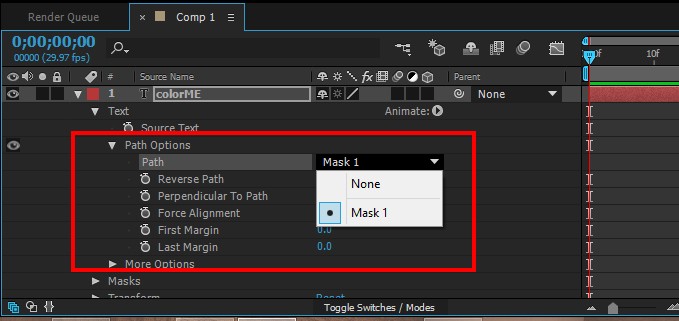
B1: Viết đoạn text tùy ý với công cụ Text trên Tools bar hoặc sử dụng Ctrl+T
B2: Chọn vào layer text, tiếp đó chọn công cụ Pen tool trên thanh tool bar
B3: Vẽ một đường cong (Path) nằm trong cùng 1 layer với text.
B4: Xổ xuống cửa sổ Path Options, chọn Mask 1
B5: Keyframe ở "First Margin" để tạo chuyển động cho chữ trên đường Path.
Mọi người có thể xem rõ hơn thông qua đoạn clip sau:
2. Animate

Với chức năng Animate trong AE, mọi người có thể làm chữ xuất hiện một cách sinh động và thú vị hơn.
Mọi người có thể kết hợp các chức năng với nhau để giúp chuyển động mượt và thú vị hơn.
VD: Position + Scale
Scale + Opacity
Position + Rotation
Rotation + Scale
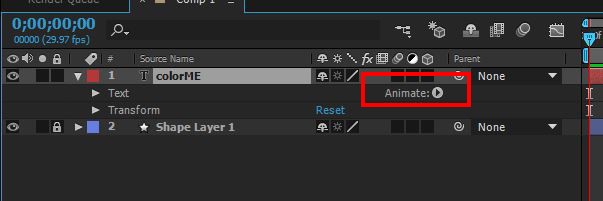
3. 3D text
Mọi người xem clip hướng dẫn dưới đây nhé:
4. Track Matte
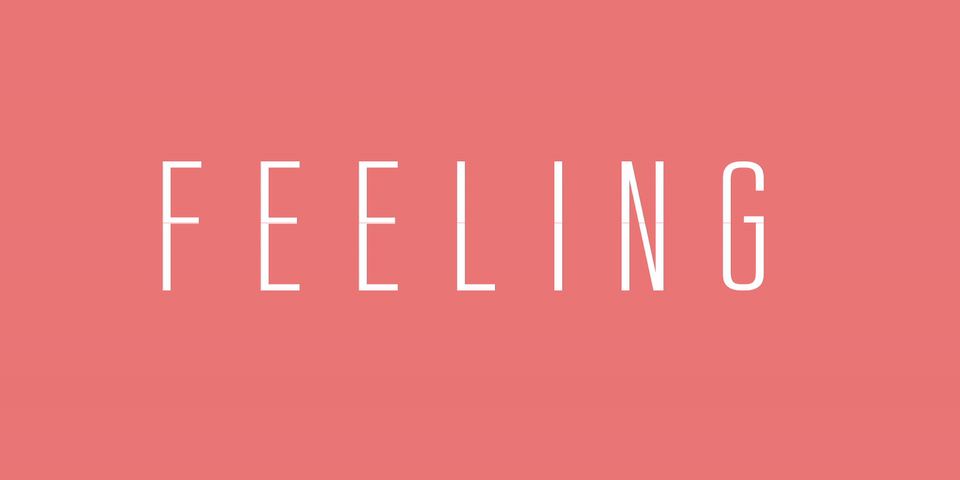
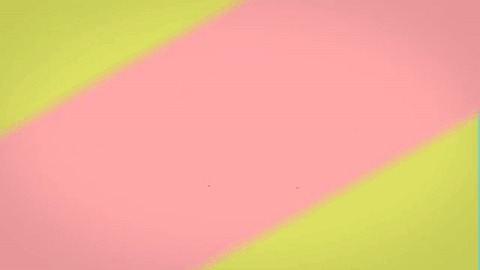
Nếu bạn đã quen thuộc với phần mềm Photoshop hoặc Illustrator thì hẳn đã nghe đến "Clipping mask". Track matte trong AE hiểu đơn giản là Clipping Mask. Ví dụ mình muốn clip chỉ chuyển động bên tỏng một hình tròn hoặc tạo một nền chuyển động sau chữ. Ngoài ra cũng có thể áp dụng Track matte để thực hiện nhiều chuyển động và hiệu ứng thú vị ^o^
Đầu tiên mọi người chọn vào nút Toogles Switches/Modes để chuyển sang chế độ có chứa Track Matte
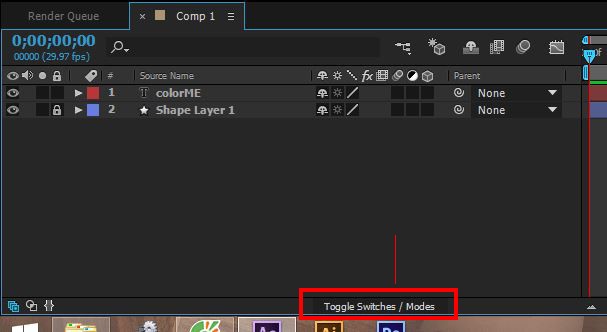
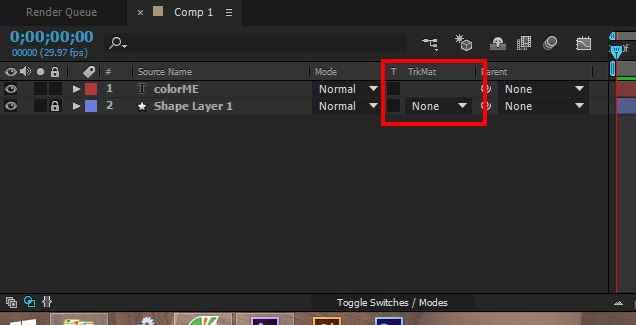
Dưới đây là clip hướng dẫn chi tiết:

Không có nhận xét nào:
Đăng nhận xét